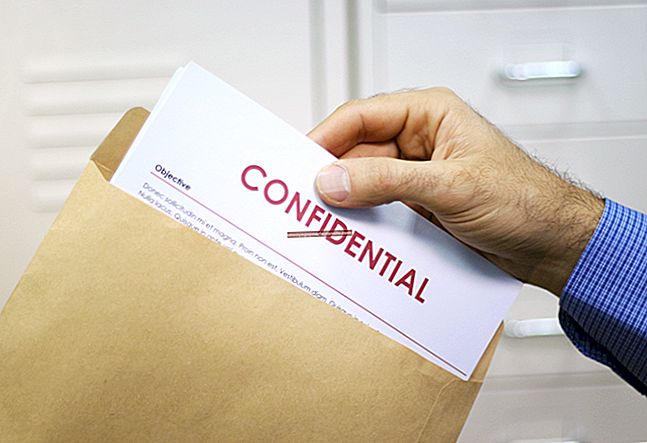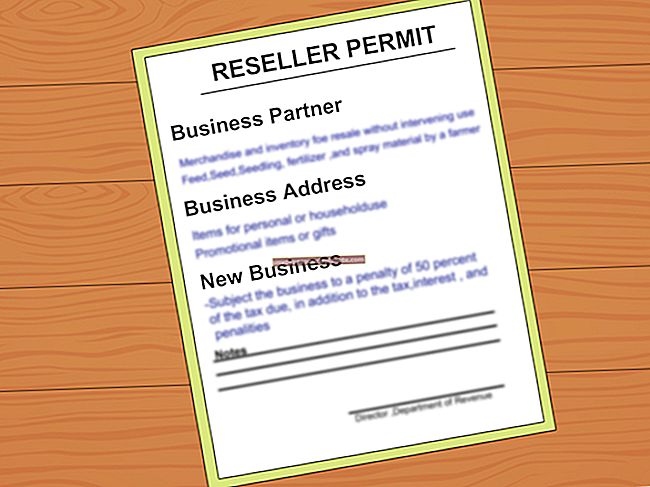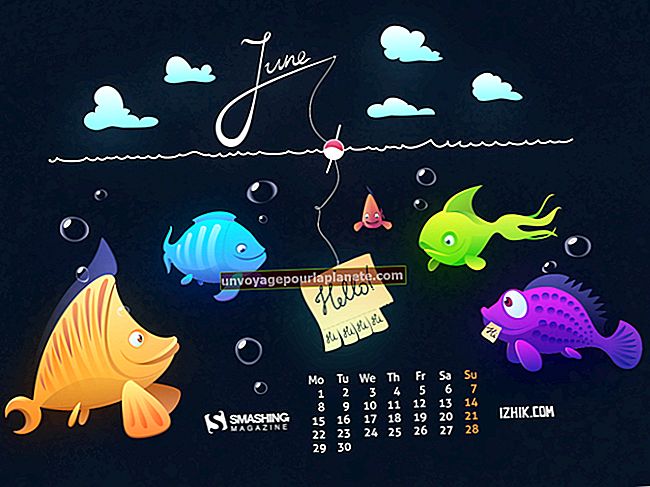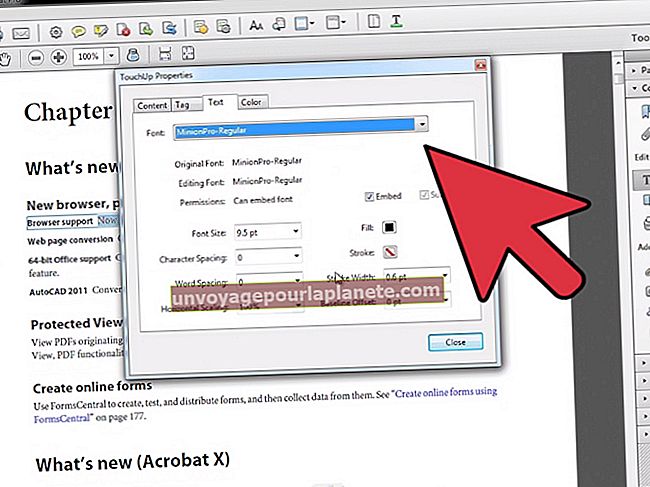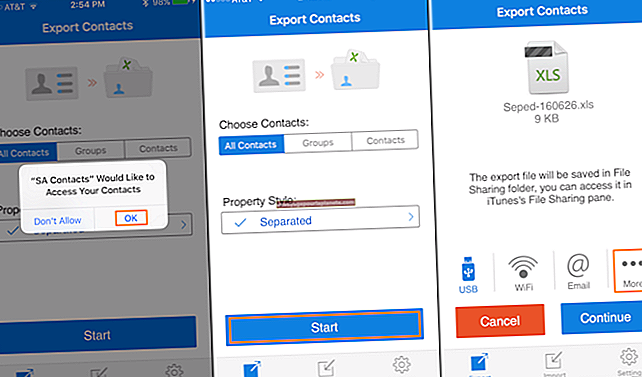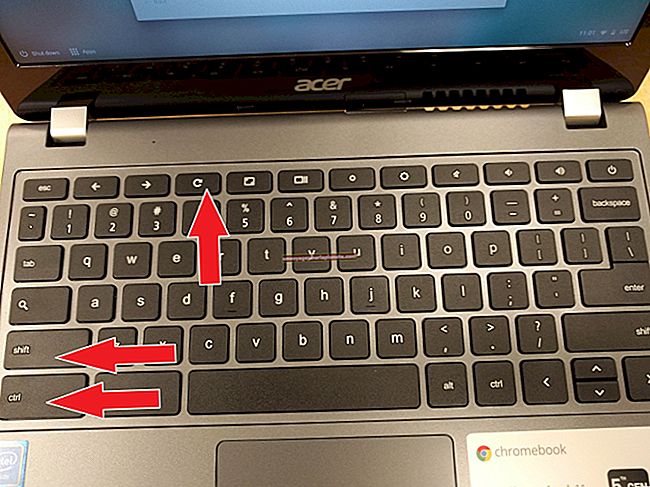فیس بک کو ٹائم لائن نجی بنانے کا طریقہ
پیشہ ور عوامی تصویر کو برقرار رکھنے کا مطلب اکثر یہ ہوتا ہے کہ اپنے فیس بک ٹائم لائن پر نجی معلومات تک رسائی پر قابو پالیں۔ بطور ڈیفالٹ ، آپ کی فیس بک ٹائم لائن اور آپ کی ساری معلومات عوامی ہیں۔ لیکن اگر آپ رازداری کی ترتیبات کے فیس بک کی بھولبلییا کے ذریعے تشریف لے جانے کے خواہاں ہیں تو ، آپ اپنی ٹائم لائن تقریبا almost ہر ایک کو چھوڑ سکتے ہیں لیکن اپنے دوستوں کو۔ آپ کے فیس بک کا نام اور پروفائل تصویر صرف وہی چیز جسے آپ نہیں چھپا سکتے ہیں۔
1
فیس بک ٹول بار پر گیئر کے سائز والے آئیکون پر کلک کریں ، اور پھر رازداری کی ترتیبات اور ٹولز کا صفحہ کھولنے کے لئے "رازداری کی ترتیبات" منتخب کریں۔
2
"آپ کی آئندہ پوسٹس کون دیکھ سکتا ہے؟" کے بعد "ترمیم کریں" لنک پر کلک کرکے آپ کی آئندہ کی کوئی پوسٹس کون دیکھ سکتا ہے اسے تبدیل کریں۔ ڈراپ ڈاؤن مینو کو چالو کریں اور "دوست ،" "صرف میں" یا "کسٹم" منتخب کریں۔ "فرینڈز" آپشن اس لئے بناتا ہے کہ صرف آپ کے دوستوں کی فہرست میں شامل افراد ہی آپ کی ٹائم لائن پوسٹس دیکھ سکیں۔ "صرف" آپشن آپ کی پوسٹوں کو ہر ایک سے ، یہاں تک کہ آپ کے دوستوں سے چھپاتا ہے ، جبکہ "کسٹم" آپشن آپ کو یہ بتانے کی اجازت دیتا ہے کہ کون سے دوست آپ کی پوسٹس دیکھ سکتے ہیں۔
3
"ٹائم لائن ماضی پوسٹس" کے لنک پر کلک کرکے اپنی ٹائم لائن پر پرانی پوسٹس کی پرائیویسی سیٹنگ کو تبدیل کریں۔ پاپ اپ ونڈو میں "پرانے خطوط کو محدود کریں" کے بٹن پر کلک کریں ، اور پھر اسے بنانے کے لئے "تصدیق" پر کلک کریں تاکہ صرف دوست ہی پوسٹس کو دیکھ سکیں۔
4
یہ تبدیل کرنے کے لئے بائیں سائڈبار میں "ٹائم لائن اور ٹیگنگ" ٹیب پر کلک کریں کہ آپ کے ٹائم لائن پر آپ کے دوستوں کی پوسٹ کون دیکھ سکتا ہے۔ "آپ کی ٹائم لائن پر آپ کو جو ٹیگ لگے ہوئے ہیں وہ کون دیکھ سکتا ہے" اور "آپ کی ٹائم لائن پر دوسروں کو کیا پوسٹ کرتا ہے کون دیکھ سکتا ہے" کے بعد والے "ترمیم" کے لنکس پر کلک کریں اور دونوں کی ترتیب کو "دوست ،" "صرف میں" میں تبدیل کریں یا "اپنی مرضی کے مطابق ،" اپنی ترجیحات پر منحصر ہے۔
5
عوامی معلومات سے دیگر معلومات کو چھپانے کے ل your اپنے ٹائم لائن کے صفحے پر سوئچ کریں۔ اپنے بارے میں سیکشن میں ذاتی معلومات کی مختلف اقسام ، جیسے آپ کے آجر ، تعلیم ، تعلقات اور رابطے کی معلومات کو ظاہر کرنے کے لئے "تازہ ترین معلومات" کے بٹن پر کلک کریں۔ ہر زمرے میں "ترمیم" بٹن پر کلک کریں ، اور پھر ہر آئٹم کی رازداری کی ترتیبات میں تبدیلی کریں۔
6
صفحے پر دکھائے جانے والے دیگر تمام حصوں ، جیسے فوٹو ، فرینڈز ، لائکس ، کتابیں اور موویز کے نیچے سکرول کریں۔ ہر حصے پر ، پنسل کی شکل والے آئکن پر کلک کریں اور ڈراپ ڈاؤن مینو سے "رازداری میں ترمیم کریں" منتخب کریں ، اور پھر رازداری کی ترتیبات کو اپنی پسند کے مطابق تبدیل کریں۔ فوٹو سیکشن میں ، آپ کو "البمز" لنک کو منتخب کرنا ہوگا اور پھر ہر ایک البم کی رازداری کو ایڈجسٹ کرنا ہوگا۔ مقامات اور نوٹس والے حصوں کے پاس "رازداری میں ترمیم کا اختیار نہیں ہے" ، لیکن آپ انہیں اپنی ٹائم لائن سے ہٹانے کے لئے "سیکشن چھپائیں" کا انتخاب کرسکتے ہیں۔